使用 Alice inspector 和 Dio 进行 Flutter API 日志记录

前言
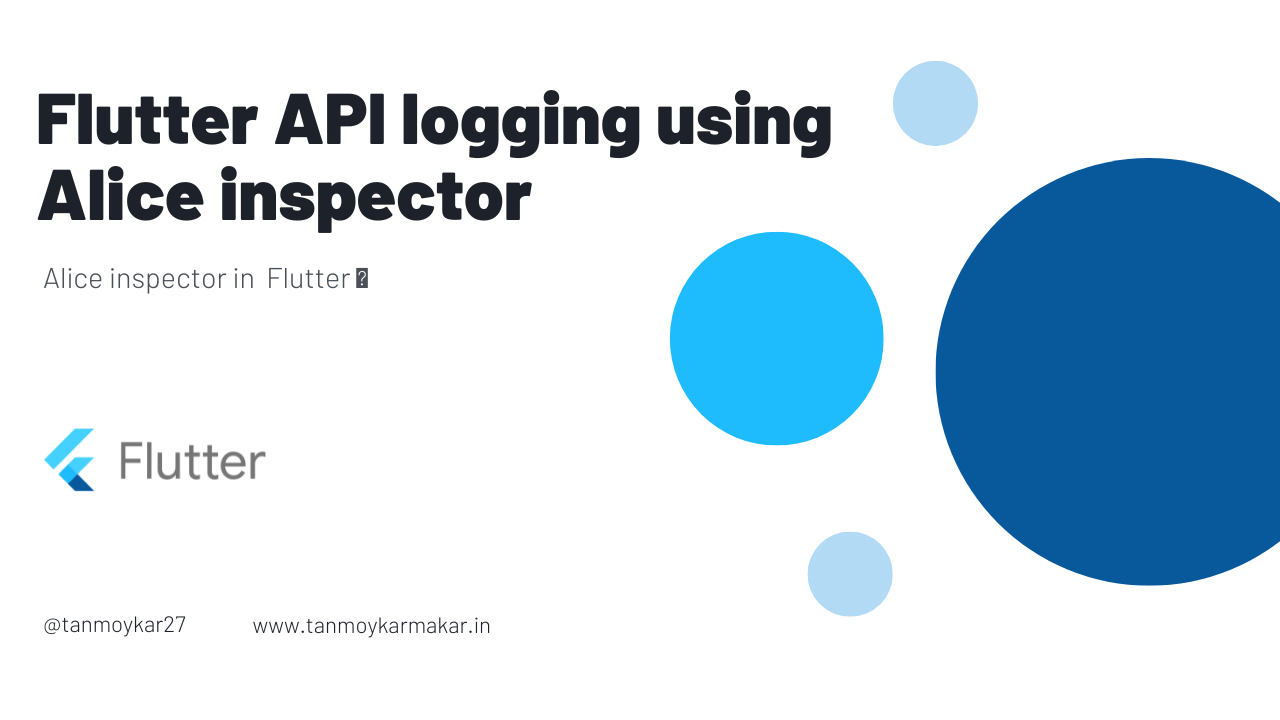
有没有发现自己处于这样的情况下,当一个特性被显示或者一个方法被触发时,你必须找出哪个 API 被调用?
我就当你见过了
一种简单的方法是在终端中记录 API 调用。
但是终端很容易变得杂乱无章。为了解决这个问题,我们将使用 Alice 检查器,它将帮助我们轻松地记录和有效地共享 API 调用数据。
我们将使用 Dio 进行 API 调用。
https://pub.dev/packages/dio
正文
首先,我们将创建一个 Dio helper 类来进行所有 API 调用。
API 助手类
import 'package:connectivity/connectivity.dart';
import 'package:dio/dio.dart';
import 'package:helpwise/api/interceptor.dart';
import 'package:helpwise/my_app.dart';
import 'interceptor.dart' as interceptor;
class ApiHelper {
ApiHelper() {
setUpOptions();
}
Dio _dio = Dio();
late BaseOptions baseOptions;
setUpOptions() async {
baseOptions = BaseOptions(
baseUrl: 'https://app.helpwise.io/',
connectTimeout: 30000,
receiveTimeout: 30000,
validateStatus: (status) {
return status! < 500;
},
);
_dio = Dio(baseOptions);
_dio.interceptors
..add(LogInterceptor(requestBody: true))
..add(
interceptor.Interceptor(
DioConnectivityRequestRetrier(
connectivity: Connectivity(),
dio: _dio,
),
),
)
..add(alice.getDioInterceptor());
}
//*GET API CALL
Future<Response> getRequest(String path) async {
try {
final result = await _dio.get(
path,
);
return result;
} catch (e) {
rethrow;
}
}
//* POST API CALL
Future<Response> postRequest(
String uri, {
data,
}) async {
try {
Response response = await _dio.post(
uri,
data: data,
);
return response;
} catch (e) {
rethrow;
}
}
}
这里有基本 GET,POST api 调用。
在 setUpOptions 中,您将能够看到将拦截器添加到 Dio 对象中。
interceptors 拦截器是什么?
拦截器,因为它意味着拦截 API 调用。因此,我们在这里所做的是每次有一个 API 调用时,我们都要检查有效的令牌,并使用 LogInterceptor ()在终端中进行登录。
第二个拦截器用于检查 Internet 连接。
第三个拦截器是 Alice 拦截器,它记录所有 API 调用,并在仪表板上显示它们。
接下来,我们需要在 myApp 类中在 Materials ialApp 之前初始化 Alice
https://pub.dev/packages/flutter_alice
步骤
首先
- 安装包
// 1. 添加 pubspec.yaml 文件
dependencies:
flutter_alice: ^1.0.1
// 2. 安装包
$ flutter pub get
// 3. 导包
import 'package:flutter_alice/alice.dart';
- 使用
// 1. 创建 Alice 实例
Alice alice = Alice();
// 加入 Add navigator key
MaterialApp( navigatorKey: alice.getNavigatorKey(), home: ...)
此外,为了更安全的生产应用程序显示此日志
Alice alice = Alice(
showNotification: kDebugMode,
showInspectorOnShake:
kDebugMode,darkTheme: true,
);
在对象创建期间添加此属性。
效果展示
💥💥💥💥💥💥Wallahhhhh💥💥💥💥💥
您将能够在通知面板中看到日志。
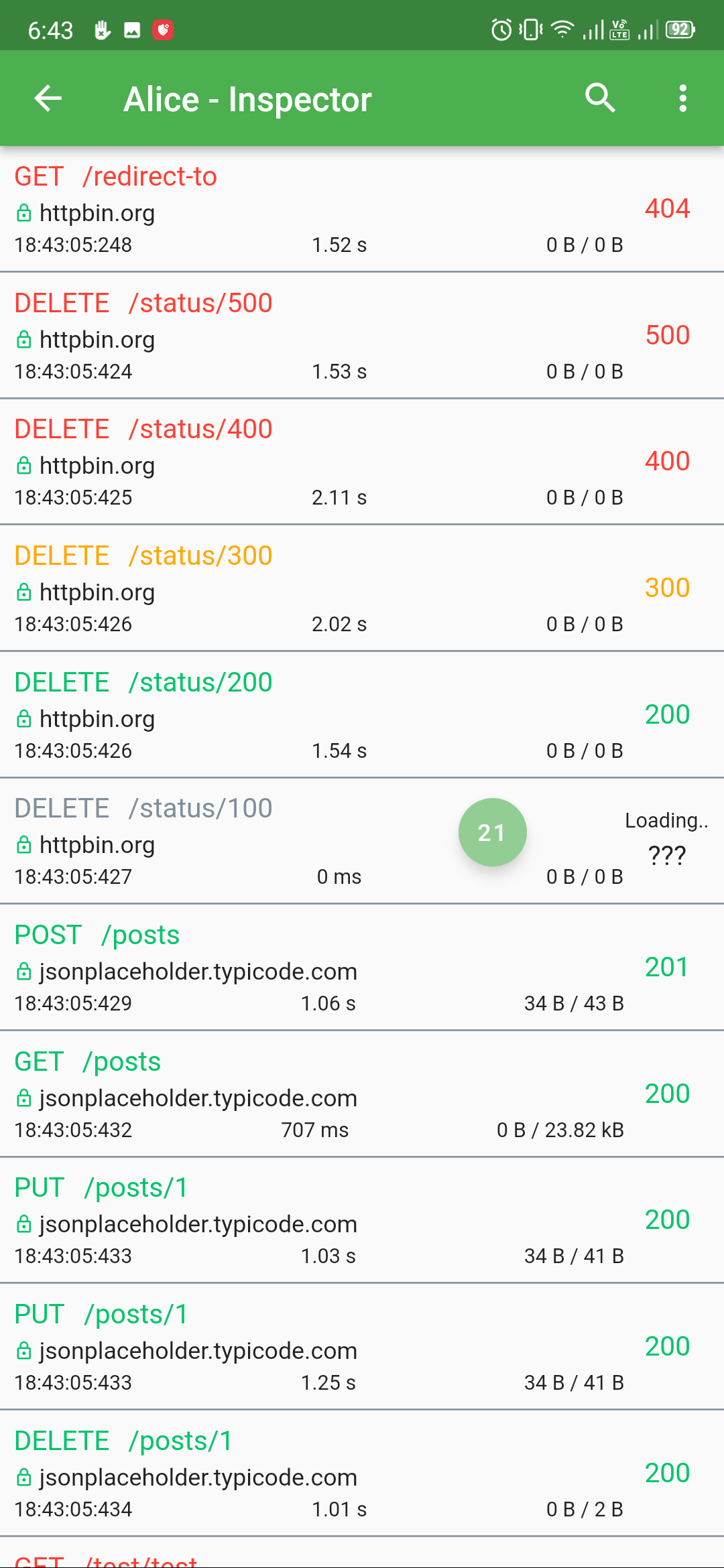
结束语
如果本文对你有帮助,请转发让更多的朋友阅读。
也许这个操作只要你 3 秒钟,对我来说是一个激励,感谢。
祝你有一个美好的一天~
© 猫哥
微信 ducafecat
https://wiki.ducafecat.tech
https://ducafecat.com